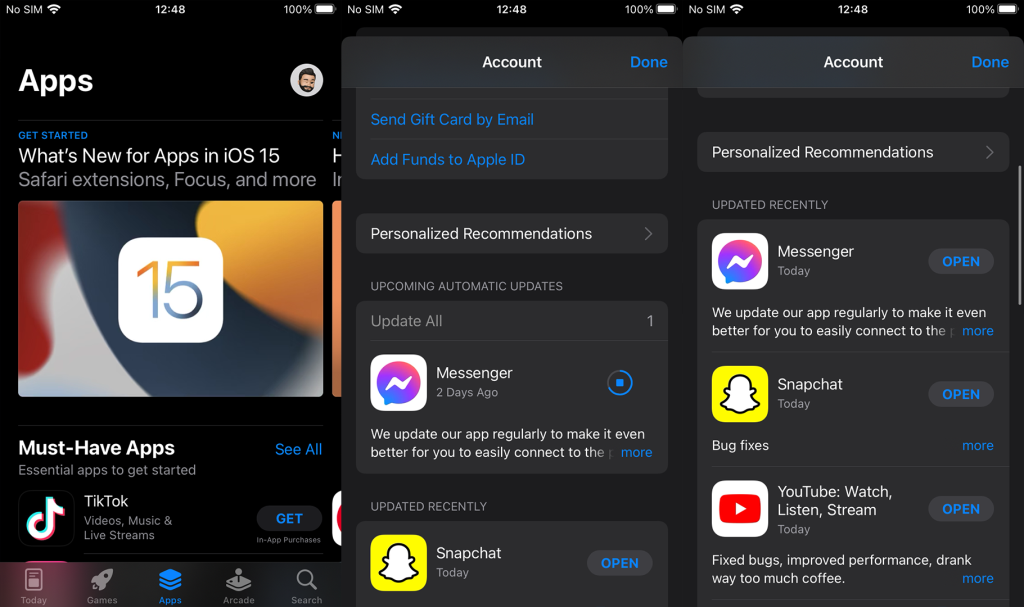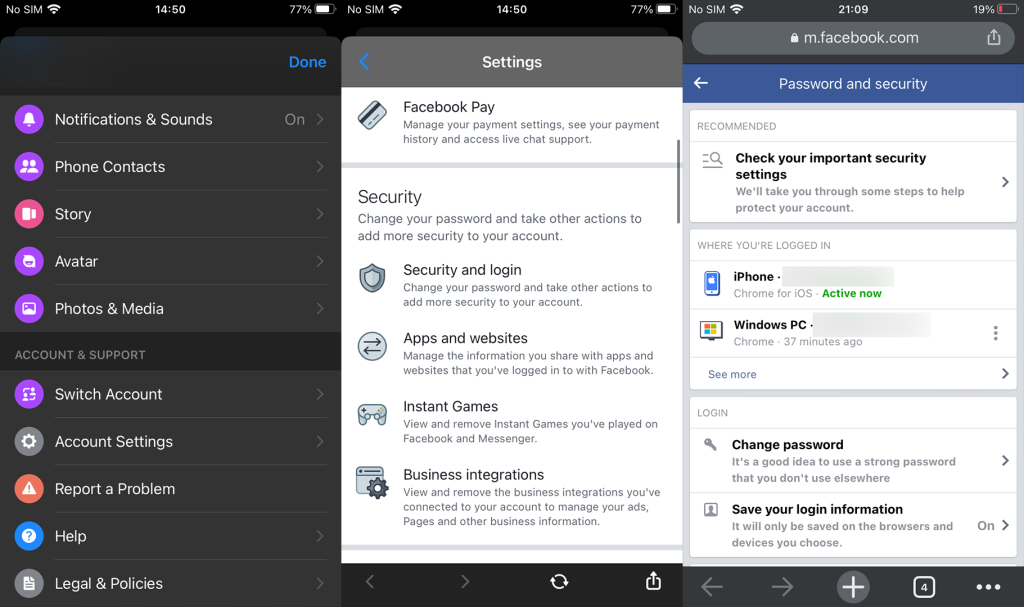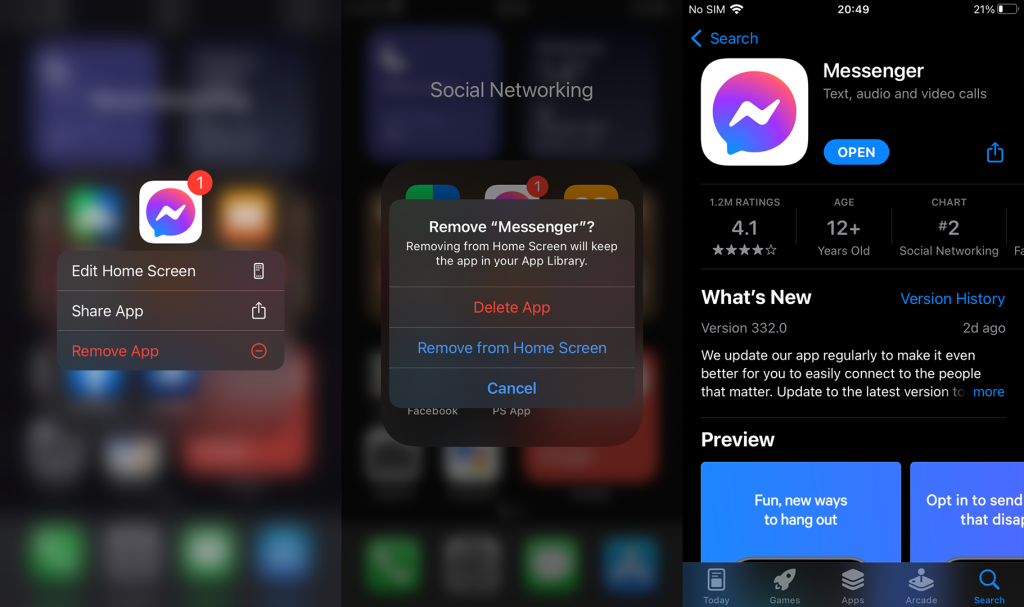Amikor a Facebook külön alkalmazásként bemutatta a Facebook Messengert , a dolgok sivárnak tűntek, de manapság az alkalmazás olyan, mint bármely más mainstream azonnali üzenetküldő, rengeteg funkció és kommunikációs módszer közül választhat. Ha a Messenger nem működik az iPhone-on, ha nem tud hozzáférni az üzenetekhez, nem kezdeményezhet hívásokat, vagy ok nélkül kijelentkezik a profiljából, ellenőrizze az alábbi lépéseket.
Az alkalmazás meglehetősen stabil iOS rendszeren (mint a legtöbb alkalmazás ezen a platformon), de időnként felmerül néhány probléma, és tapasztalataim szerint a probléma általában a Facebook oldalán van, és semmi köze az iPhone-hoz. Érdemes azonban megpróbálni néhány hibaelhárítási lépést a biztosság érdekében.
Tartalomjegyzék:
- Indítsa újra az iPhone készüléket
- Ellenőrizze a Messenger engedélyeit
- Jelentkezzen ki, majd jelentkezzen be újra Facebook-fiókjával
- Telepítse újra a Facebook Messenger programot
Nem lehet megnyitni az üzeneteket a Facebook Messenger for iPhone alkalmazásban
1. Indítsa újra az iPhone készüléket
Az első dolog, amit meg kell tennie, az iPhone újraindítása. Az eszköz elindulása után próbálja meg újra futtatni a Facebook Messenger programot, és keresse a fejlesztéseket. Ezenkívül navigáljon az App Store-ba, és győződjön meg arról, hogy a Facebook Messenger naprakész.
Ehhez nyissa meg az App Store-t, és érintse meg a profilt a tetején. Ha ott van, a Közelgő automatikus frissítések részben koppintson az Összes frissítése elemre.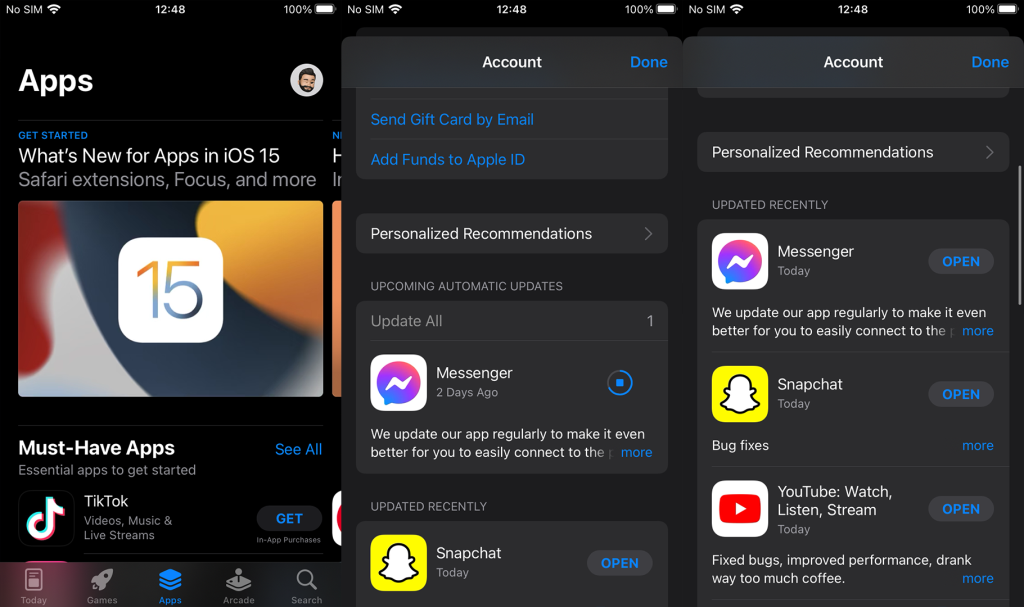
Az alkalmazás frissítése után próbálkozzon újra. Ha a problémák továbbra is fennállnak, ellenőrizze az engedélybeállításokat.
2. Ellenőrizze a Messenger engedélyeit
A következő dolog, amire összpontosítania kell, az engedélyek megadása a Facebook Messenger számára. Természetesen nem feledkezhetünk meg a hálózati kapcsolatról sem. Győződjön meg arról, hogy iPhone-ja stabil Wi-Fi hálózathoz csatlakozik. Ha mobiladatot használ, győződjön meg arról, hogy engedélyezte a mobiladat-használatot a Messenger beállításaiban. Ha kapcsolódási problémái vannak (más alkalmazásokkal is), tekintse meg ezt a cikket a megfelelő megoldásokért.
Ha ez megtörtént, nézzük meg a Facebook Messenger engedélyeit a Rendszerbeállításokban:
- Nyissa meg a Beállítások lehetőséget .
- Koppintson a Messenger elemre .
- Győződjön meg arról, hogy megadta a mikrofon, a kamera, a háttérbeli alkalmazásfrissítés és a mobiladat-engedélyeket .
- Nyissa meg a Facebook Messenger alkalmazást, és ellenőrizze, hogy a probléma továbbra is fennáll-e.
Ha a Messenger továbbra sem működik iPhone-ján, jelentkezzen ki, majd jelentkezzen be újra Facebook-fiókjával.
3. Jelentkezzen ki, majd jelentkezzen be újra Facebook-fiókjával
Míg hibaelhárítási cikkeinkben hajlamosak vagyunk kitérni a felhasználói oldalra, ebben az esetben a Facebook Messenger problémái a szerver oldalon vannak. Ez azt jelenti, hogy a Facebook felelős a problémáért, nem pedig az eszköz bizonyos beállításaiért. Ennek ellenére próbálkozhat még két lépéssel, mielőtt jelentené a problémát a Facebooknak.
Első lépésként ki kell jelentkezni a Facebook Messengerből, majd újraindítás után újra be kell jelentkezni. A Facebook Messengerből való kijelentkezéshez kövesse az alábbi utasításokat:
- Nyissa meg a Facebook Messenger alkalmazást .
- Koppintson a profilképére , és nyissa meg a Fiókbeállítások lehetőséget .
- Ezzel a Safari Beállítások oldalára jut .
- Jelentkezzen be Facebook hitelesítő adataival, és nyissa meg a Biztonság és bejelentkezés menüpontot .
- A „ Ahol Ön bejelentkezett ” részben koppintson a Továbbiak megtekintése elemre .
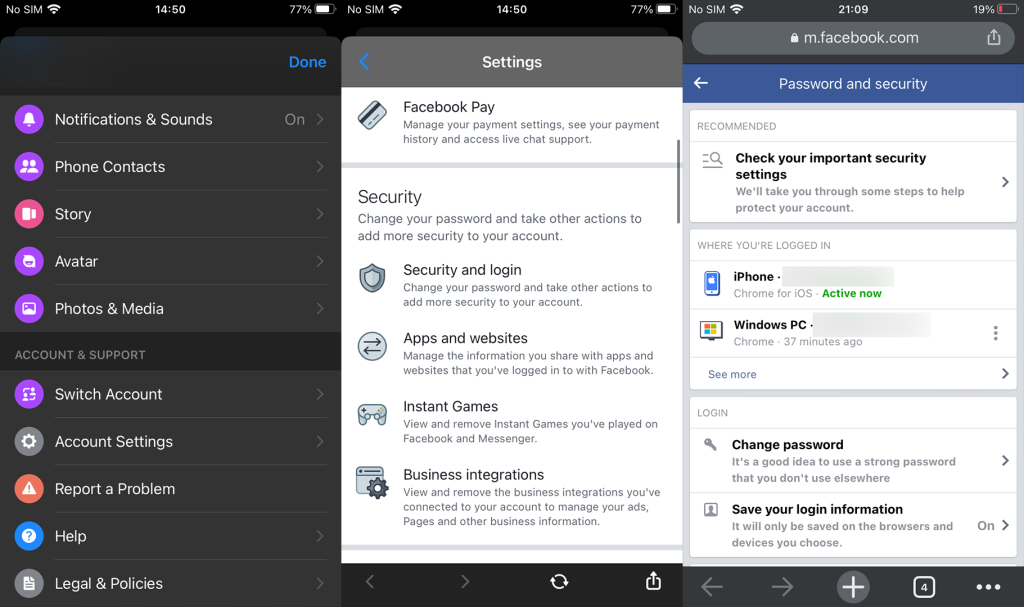
- Keresse meg iPhone-ját a Facebook és a Messenger eléréséhez használt eszközök listájában .
- Érintse meg az iPhone melletti hárompontos menüt , és válassza a Kijelentkezés lehetőséget .
Ha nem találja iPhone-ját, csúsztassa az ujját az aljára, és koppintson a Kijelentkezés az összes munkamenetből elemre. Hátránya, hogy újra be kell jelentkeznie minden eszközén.
4. Telepítse újra a Facebook Messenger programot
Ha az előző lépés nem tudta megoldani a problémát, és a Facebook Messenger továbbra sem működik iPhone-ján, telepítse újra az alkalmazást. A nulláról kezdjük a Facebook Messenger iOS-hez legújabb iterációjával, ez az utolsó hibaelhárítási lépés, amelyet javasolhatunk.
Így telepítheti újra a Facebook Messenger alkalmazást iPhone-jára:
- A kezdőképernyőn vagy az alkalmazásfiókban érintse meg hosszan a Facebook Messenger alkalmazást .
- Az előugró menüből válassza az Alkalmazás eltávolítása lehetőséget .
- Ezután koppintson az Alkalmazás törlése elemre .
- Indítsa újra az iPhone készüléket, és lépjen az App Store-ba.
- Keresse meg a Messenger programot , és telepítse.
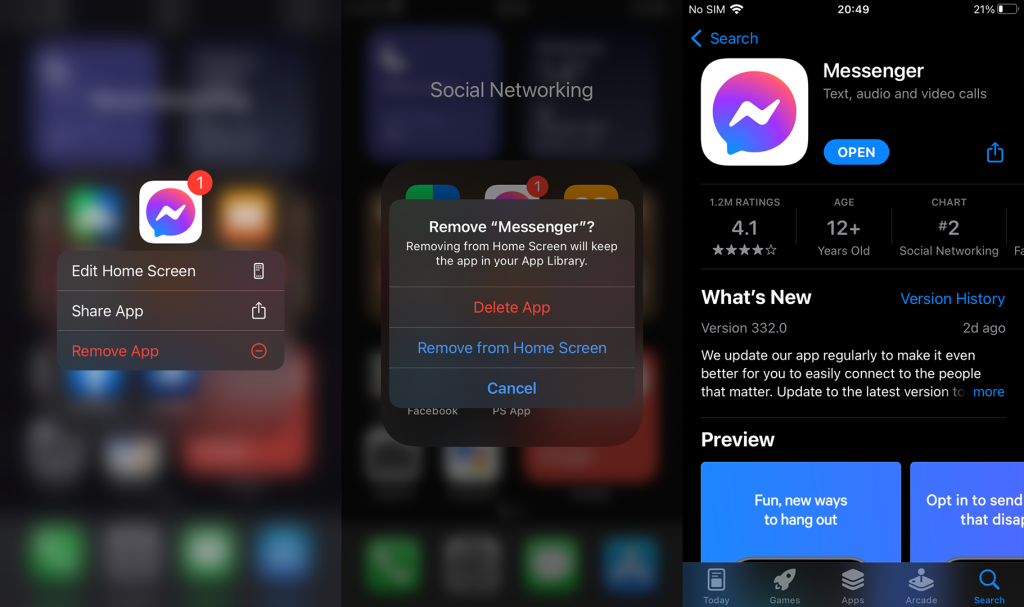
- Jelentkezzen be hitelesítő adataival, és keresse a fejlesztéseket.
Ennek ellenére, ha ez nem segít, mindenképpen jelentse a problémát a Facebooknak. Itt megteheti . A DownDetector jelezheti, ha a szolgáltatás átmenetileg nem működik, ezért ellenőrizze az állapotot itt .
Ennek meg kell tennie. Köszönjük, hogy elolvasta, és nyugodtan ossza meg gondolatait az alábbi megjegyzések részben. Mindig szívesen fogadjuk visszajelzését.